Oplossing: HBO Max Audio werkt niet of probleem met het afsnijden van geluid
Gemengde Berichten / / January 22, 2022
HBO Max is een van de meest populaire filmstreamingdiensten op de markt. Het wordt beschouwd als een van de beste alternatieven voor Netflix, Hulu, Amazon Prime en andere vergelijkbare platforms. Het is de plek om enkele van de beste shows te bekijken die ooit zijn uitgebracht, waaronder Peacemaker, Raised by Wolves, Friends en ieders favoriete Game of Thrones.
Sinds de release vorig jaar presteert HBO Max enorm goed. Net als elke andere toepassing op internet heeft het echter ook zijn eigen problemen. En vandaag gaan we het hebben over een van die HBO Max-problemen die de gebruikers de laatste tijd veel zorgen baren.
In dit bericht zullen we het hebben over HBO Max-audio die niet werkt of het probleem met het uitschakelen van geluid. Naast de redenen zullen we het hebben over verschillende oplossingen om van het probleem af te komen. Dus, zonder verder uitstel, laten we in het onderwerp springen.
Pagina-inhoud
- Waarom werkt geluid niet op HBO Max?
-
Stappen om HBO Max Audio-gerelateerd probleem op te lossen:
- 1. Controleer HBO Max Server
- Oplossing 2: Bluetooth-connectiviteit uitschakelen
- Oplossing 3: Niet storen uitschakelen (iOS)
- Oplossing 4: controleer op defecte verbinding (SmartTV's)
- Oplossing 5: opnieuw inloggen
- Fix 6: Browsercache en cookiegegevens wissen
- Fix 7: app-cachegegevens wissen
- Oplossing 8: app en smartphone bijwerken
- Oplossing 9: Neem contact op met het ondersteuningsteam
- Laatste woorden
Waarom werkt geluid niet op HBO Max?
Vanaf nu is er geen specifieke oplossing, noch zijn er redenen voor de problemen, volgens de ontwikkelaars. Toch zijn hieronder enkele van de veelvoorkomende boosdoeners die het genoemde probleem kunnen veroorzaken.
- HBO Max is een relatief nieuw platform. Daarom is het normaal dat het af en toe met serverproblemen te maken krijgt. Dus in het geval dat de HBO Max-servers niet beschikbaar zijn, is de kans groot dat u met de gevolgen te maken krijgt.
- Verkeerd geconfigureerde smartphone-instellingen kunnen ook het probleem veroorzaken.
- Een enorme hoeveelheid browsercache en cookiegegevens is een andere belangrijke reden die het probleem veroorzaakt.
Er kunnen veel meer boosdoeners zijn die het probleem veroorzaken. Maar zoals eerder vermeld, is er geen reden beschikbaar voor het probleem, dus het noemen van een andere reden is slechts een willekeurige gok.
Stappen om HBO Max Audio-gerelateerd probleem op te lossen:
Nu u op de hoogte bent van verschillende redenen die het probleem veroorzaken, laten we eens kijken hoe u deze kunt oplossen.
1. Controleer HBO Max Server
Zoals eerder vermeld, is HBO Max een relatief nieuw online filmstreamingplatform. Het is dus heel gebruikelijk om servers zo nu en dan te zien crashen. Dus als de HBO Max-servers niet beschikbaar zijn, zult u verschillende problemen ondervinden met de toepassing, waaronder de problemen die in het artikel worden genoemd.
U kunt de HBO Max-serverstatus controleren door de onderstaande stappen te volgen.
- Bezoek de Neerwaartse Detector officiële website.
- Typ HBO Max in de zoekbalk en druk op enter.
- Er verschijnt een nieuw venster dat laat zien of er een serverprobleem is met HBO Max of niet.
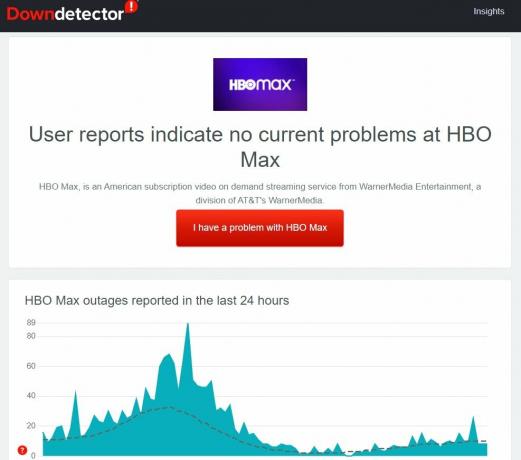
Als u een serverprobleem opmerkt, geeft dit aan dat het audioprobleem waarmee u wordt geconfronteerd, wordt veroorzaakt door de server zelf. In een dergelijk scenario kunt u niets anders doen dan wachten tot de ontwikkelaars het probleem oplossen.
Maar als u merkt dat alles in orde is met de server, dan is dit een indicatie dat er een technische reden voor het probleem is. Volg de volgende tijdelijke oplossingen om van het probleem af te komen.
advertenties
Oplossing 2: Bluetooth-connectiviteit uitschakelen
Als u onlangs uw streamingapparaat, bijvoorbeeld een smartphone, hebt aangesloten op een Bluetooth-headset, is de kans groot dat u met het genoemde probleem wordt geconfronteerd. De kans is groot dat het papa-streamingapparaat nog steeds is verbonden met de Bluetooth-headset die indirect het probleem veroorzaakt. Om het te repareren, schakelt u de Bluetooth-verbinding van uw apparaat uit en controleert u of dit enig verschil maakt.
Oplossing 3: Niet storen uitschakelen (iOS)
Het uitschakelen van de NST-functie op iOS is een andere effectieve oplossing om van het probleem af te komen. De DND-functie van iOS heeft alleen controle over de berichten, e-mails en chats, maar je kunt proberen deze functie uit te schakelen en te controleren of het enig verschil maakt of niet. Dus, hier is wat u moet doen om Niet storen op een iOS-apparaat uit te schakelen.
- Ga naar het instellingenmenu op uw iOS-apparaat.
- Navigeer naar de optie Focus> Niet storen.
- Schakel in het venster Niet storen de optie Niet storen uit.
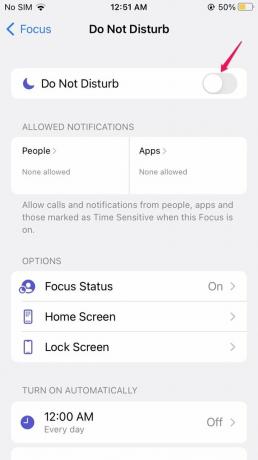
Start nu uw iOS-apparaat opnieuw op en controleer of het probleem is verholpen of niet.
advertenties
Oplossing 4: controleer op defecte verbinding (SmartTV's)
Als u het audioprobleem met HBO max op Smart TV's ondervindt, is de kans groot dat er een probleem is met de verbindingskabels. Controleer de kabels die zijn aangesloten op de speaker, of van de settopbox naar de smart tv. De audiokabel heeft voornamelijk de “gele kop”.
Zoek naar eventuele schade aan de kabels. Als het wordt gevonden, vervangt u het door nieuwe en controleert u of het enig verschil maakt of niet. Zo ja, dan bent u klaar om te gaan. Als het probleem zich echter blijft voordoen, gaat u verder met de volgende tijdelijke oplossing.
Oplossing 5: opnieuw inloggen
Het probleem waarmee u momenteel wordt geconfronteerd, kan worden veroorzaakt door een tijdelijke storing in uw account. En als dit het geval is, is de meest effectieve oplossing een "opnieuw inloggen". Log dus eerst uit van uw HBO Max-account, wacht een paar seconden om er zeker van te zijn dat u uw apparaat opnieuw start. Als u klaar bent, opent u HBO Max en logt u opnieuw in met uw inloggegevens.
Controleer nu of het HBO Max-audioprobleem is opgelost of niet.
Fix 6: Browsercache en cookiegegevens wissen
Het maakt niet uit hoe eenvoudig het klinkt, maar u kunt het genoemde probleem oplossen door de browsercache en cookiesgegevens te wissen, tenminste als u het platform met een browser gebruikt. Het proces zal een beetje anders zijn voor pc en smartphones. Laten we beginnen met het wissen van pc-browsergegevens.
Opmerking: we gebruiken Google Chrome. Maar maak je geen zorgen als je een andere browser gebruikt, aangezien het proces voor het wissen van cookies en cachegegevens in alle browsers bijna hetzelfde is.
- Open Google Chrome op uw pc.
- Klik op de drie stippen in de rechterbovenhoek.
- Tik op "Meer tools" gevolgd door de optie "Browsegegevens wissen" te selecteren.

- Vink de opties "Cookies en andere sitegegevens" en "Afbeeldingen en bestanden in de cache" aan en klik op de optie "Gegevens wissen".

Laten we nu eens kijken hoe u Google Chrome-cache en cookiegegevens op een Android-smartphone kunt wissen.
- Open Google Chrome op uw Android-apparaat.
- Klik op de drie stippen in de rechterbovenhoek.
- Navigeer nu naar Instellingen > Privacy en beveiliging > Browsegegevens wissen.
- Vink de opties aan en klik op "Gegevens wissen".

Controleer nu of het probleem is opgelost of niet.
Fix 7: app-cachegegevens wissen
Een enorme hoeveelheid HBO Max-vanggegevens op een Android-smartphone kan ook het probleem veroorzaken. Als oplossing hiervoor, wis de cachegegevens van de specifieke app op uw apparaat. Om dit te doen, zijn hier de stappen die u moet volgen.
- Open het menu "Instellingen" op uw Android-smartphone.
- Navigeer naar App-beheer > App-lijst > HBO Max > Opslaggebruik.
- Klik op de optie "Cache wissen".

Start nu uw apparaat opnieuw op, open de applicatie en controleer of het probleem is verholpen.
Oplossing 8: app en smartphone bijwerken
De kans is groot dat u de applicatie of uw smartphone lange tijd niet hebt bijgewerkt, of beide, wat indirect het probleem veroorzaakt. Download dus de nieuwste updates om het probleem op te lossen.
Dit is wat u moet doen om de nieuwste HBO Max-update te downloaden.
Android
- Open Play Store op uw Android-smartphone.
- Typ HBO Max in de zoekbalk en druk op de zoekoptie.
- Als er een beschikbare update is, klikt u op de optie "Update".
Nadat u de update hebt gedownload, start u uw apparaat opnieuw op. Controleer nu of het probleem is opgelost of niet.
iOS
- Open de App Store op uw iOS-smartphone.
- Typ HBO Max in de zoekbalk en druk op de zoekoptie.
- Als er een beschikbare update is, klikt u op de optie "Update".
Dat is het. Controleer of het probleem is opgelost of niet.
Als het probleem werd veroorzaakt door een verouderd apparaat, dan is dit wat u moet weten.
Android
- Open Instellingen op uw Android-smartphone.
- Ga naar "Software-update" en controleer of er een update beschikbaar is of niet.
Indien gevonden, download het om het probleem op te lossen.
iOS
- Ga naar het instellingenmenu op uw iOS-apparaat.
- Navigeer naar Instellingen > Software-update.
Als er een beschikbare update is, download deze dan om het probleem op te lossen.
Oplossing 9: Neem contact op met het ondersteuningsteam
De kans is klein, maar als u nog steeds met het probleem wordt geconfronteerd, is het laatste wat u kunt proberen, contact opnemen met de HBO Max-ondersteuningsteam. Zet uw probleem in het zoekgebied en wacht tot u een reactie ontvangt.
Laatste woorden
Dit ging allemaal over het oplossen van HBO Max-audio die niet werkte of een probleem met het afsnijden van geluid. Laat ons in de reacties weten of het probleem is opgelost of niet. U kunt elke andere oplossing delen waarvan u denkt dat deze in de situatie nuttig zal zijn. Bovendien, kijk gerust eens bij onze andere HBO Max gids om verschillende problemen rond het platform op te lossen.



